Nauja, neseniai paleista „Microsoft“ operacinė sistema „Windows 10“ buvo daug naujienų. Tai privertė daugelį „Apple“ ir „Linux“ ištikimų gerbėjų atsisakyti savo lojalumo. Jis siūlo naują supaprastintą patirtį su patogesne vartotojo sąsaja ir patobulintomis saugos funkcijomis. Didesnių pokyčių metu „Microsoft“ pristatė labai naudingą ir labai reikalingą funkciją „The Share Button“.
The Dalintis Mygtukas, meniu juostoje buvo aiškiai pastatytas po parinktimi Failas. Viršutiniame kairiajame kampe tai gali būti naudingiausia funkcija kiekvienam vartotojui.
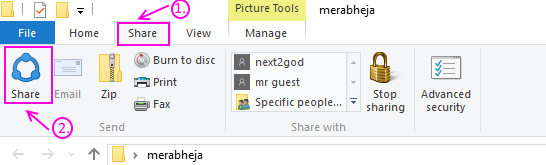
Ką tai daro?
Kai „Microsoft“ pristatė programas į savo operacinę sistemą su „Windows 8“, ji taip pat atvėrė naują pasaulį programoms, kuriomis galima pasinaudoti. Įvedus tokias programas kaip „dropbox“, „Evernote“, „Facebook“, „Instagram“ ir daugelį kitų, jų naudojimas vis dar pasirodė iššūkis kai kuriems vartotojams.
Naudodamiesi naujai pristatytu mygtuku „Dalinkitės įrankių juostoje“, vartotojai dabar gali lengvai dalytis failais, vaizdai, dokumentai, vaizdo įrašai, muzika ir kt. Į bet kurią programą, kuri įdiegta kompiuteryje.
Pavyzdžiui
Jei turite „Facebook“ programa įdiegta „Windows 10“ kompiuteryje ir norite į savo sieną įkelti penkias nuotraukas. Ką tu darai?
Turėtumėte tiesiog atidaryti programą
„Windows 10“ pristatė mygtuką „Dalintis“, kad pakeistumėte šią patirtį, kartu su daugeliu kitų patobulinimų.
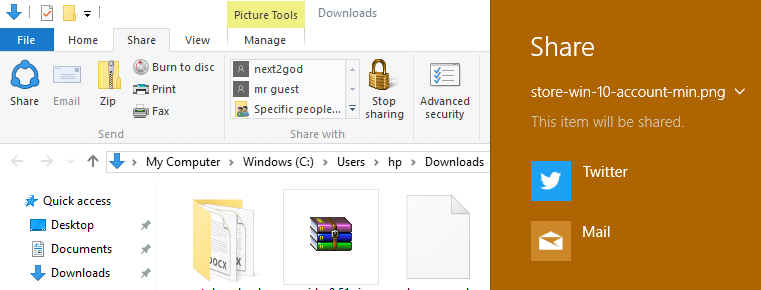
Mygtukas „Bendrinti“ leidžia vienu metu pasirinkti ir bendrinti kelis failus bet kurioje pasirinktoje platformoje, jei turite įdiegtą reikiamą programą.
Dabar eik prie savo sienos
3- Pasirinkite parinktį įkelti nuotraukas.
4 - Naršykite po savo nuotraukas atidarytame lange ir pasirinkite vieną.
5- Pasirinkus programą, nuotraukos bus įkeltos.
Ankstesnėse programos versijose netgi galite būti priversti įkelti vieną nuotrauką po vieną.
Tai yra ne tik varginantis ir nuobodus, bet ir visai netinka vartotojui.
Tas pats taikoma bet kuriai kitai programai, bandančiai bendrinti failą per failų naršyklę.
Dėl šio daugelio socialiai aktyvių vartotojų, nepaisant būtinų programų, niekas negalėjo mėgautis patirtimi iki galo.
Kaip naudoti mygtuką „Bendrinti“?
1- Atidarykite failų naršyklę.
2 - Eikite į vietą, kurioje saugomi failai, kuriuos norite įkelti.
3- Pasirinkite failus, kuriuos norite įkelti, spustelėdami ir vilkite arba „Ctrl“ ir spustelėkite arba bet kurį kitą pasirinktą metodą.
Pastaba: kai kurios programos leidžia platformoje vienu metu įkelti tik tam tikrą failų kiekį. Iš anksto patikrinkite, ar jūsų numatytoje platformoje yra apribojimų, tada pasirinkite atitinkamai.
4- Dabar, kai turite pasirinktus failus, tiesiog spustelėkite mygtuką Bendrinti.
5 - Kai tik spustelėsite bendrinimo piktogramą, dešinėje pusėje pasirodys daug naudingos „Share Charms“ juostos.
Bendrinimo žavesyje bus visų galimų bendrinimo platformų, sukonfigūruotų jūsų operacinėje sistemoje, sąrašas, kurį galėsite pasirinkti.
6- Kai „Share Charm“ rasite ir spustelėsite pageidaujamos platformos parinktį, būsite nukreipti į programą, kai įkėlimo procesas bus baigtas vienu ar dviem paspaudimais.
Pavyzdžiui
Jei norite įkelti 5 nuotraukas į „Facebook“
Norėtum.
1- Atidarykite aplanką, kuriame yra nuotraukos.
2- Pasirinkite norimas įkelti nuotraukas.
3- Spustelėkite pasidalijimo piktogramą, kai bus pasirinkta.
4- Pasirinkite „Facebook“ iš dabar atidaryto „Share“ žavesio.
5- Spustelėkite programos įkėlimą ir, jei norite, pakeiskite privatumą, ir tai bus padaryta.
Dabar savo nuotraukas turėsite įkelti į „Facebook“ 🙂


